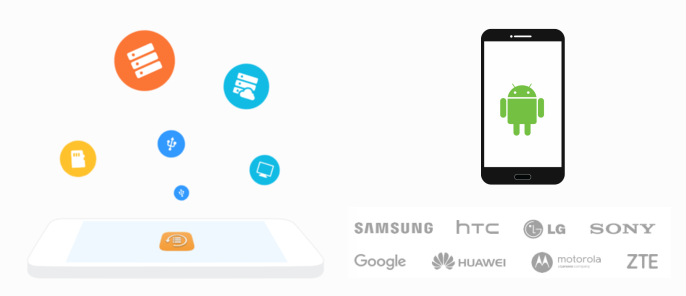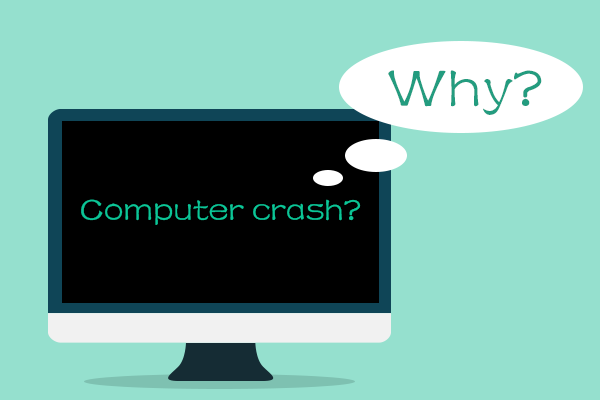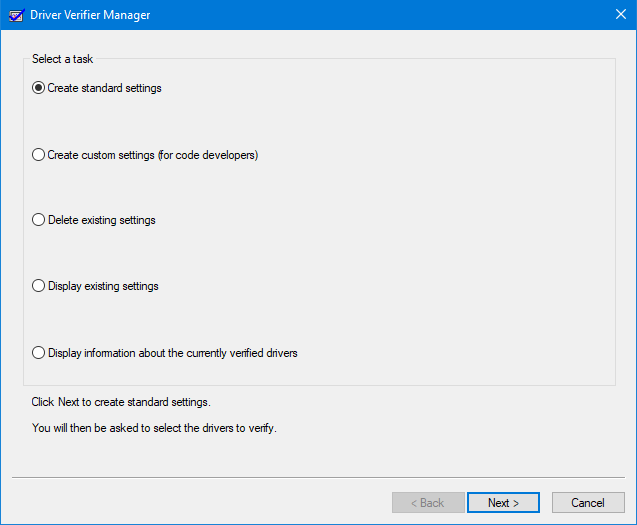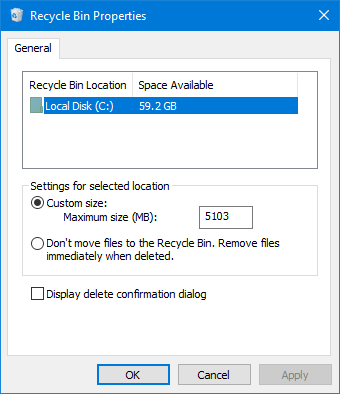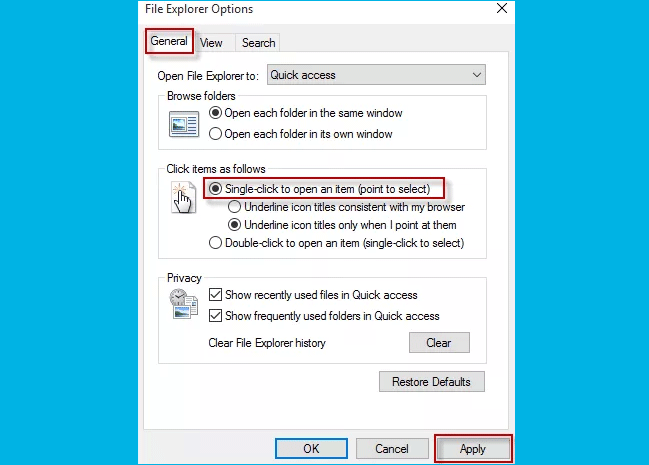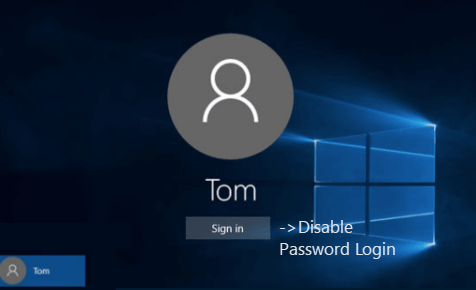Как сделать резервную копию вашего телефона Android
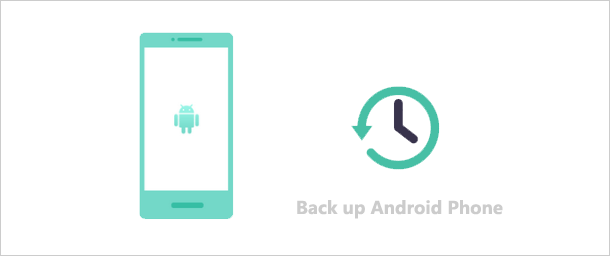
Как лучше всего сделать резервную копию вашего телефона Android?
Всегда полезно иметь резервную копию. Когда вы решите сбросить настройки телефона Android до заводских, вам необходимо создать резервную копию файлов и данных на телефоне. Приступая к рутированию вашего Android-устройства, вы должны сделать резервную копию своих файлов перед головой, знаете ли вы, что это может удалить все на вашем телефоне Android или нет.
Таким образом, делать регулярные резервные копии, чтобы сохранить ваши личные данные в безопасности, так необходимо. Если вы еще не делали никаких резервных копий, возможно, сейчас самое время начать резервное копирование ваших данных и избежать потери, кражи или повреждения.
Есть несколько быстрых трюков для резервного копирования вашего телефона Android, таких как передача телефона на компьютер через USB или установка карты памяти micro-SD, но один из самых дешевых и простых способов защитить ваш смартфон – воспользоваться бесплатными облачными сервисами. . Чтобы не перегружать облачное хранилище, лучше удалите то, что вы не используете. Просто просмотрите свой телефон и удалите фотографии, игры и другие медиафайлы, которые вы больше не используете.
Если вы купили контент в магазине приложений, то, даже если вы удалите его со своего устройства, вы, скорее всего, сможете переустановить его в любое время бесплатно. Чтобы удалить приложения в Android, вы можете перейти в «Настройки»> «Приложения»> «Диспетчер приложений» и нажать, чтобы удалить то, что вам нравится.
Вариант 1. Резервное копирование телефона Android в облачные сервисы
Облачная служба резервного копирования – один из лучших способов защитить себя от потери ценных данных, позволяющая хранить файлы и получать к ним доступ в защищенном паролем онлайн-шкафчике, когда они вам нужны. Наиболее популярные облачные сервисы включают Google Drive, Dropbox, OneDrive, Box и Amazon Cloud Drive. Обычно вы получаете от 2 до 15 ГБ бесплатного хранилища для каждой учетной записи, но можете добавить больше за определенную плату.
Если это фильмы, музыка и электронные книги, большинство этих сервисов позволяют вам получить к ним доступ в облаке, вместо того, чтобы сначала загружать их.
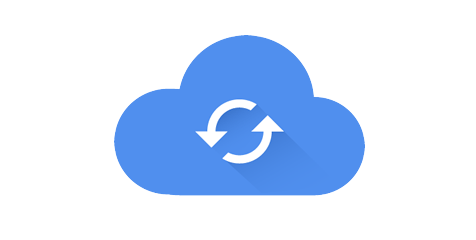
Вариант 2: резервное копирование SD-карты Android на компьютер с помощью USB-кабеля
Это бесплатный способ подключить телефон Android к компьютеру с помощью USB-кабеля для резервного копирования его содержимого. Если вы используете SD-карту в телефоне Android, ваш компьютер распознает как внутреннюю память Android, так и карту памяти SD.
Шаг 1. На компьютере найдите внешний жесткий диск Android. Откройте его содержимое.
Шаг 2: Ваши данные на SD-карте появятся, найдите и выберите папку и файлы, которые вы хотите сделать резервную копию.
Шаг 3. Скопируйте эти папки в место назначения, которым может быть жесткий диск компьютера или другое внешнее запоминающее устройство, затем вставьте туда выбранное содержимое.
Совет: вы можете создать резервную копию всех файлов на SD-карте Android, скопировав их все и затем вставив на свой компьютер. этот метод настоятельно рекомендуется для людей, у которых есть карта памяти объемом от 2 до 8 ГБ, однако для SD-карты большего размера, особенно более 32 ГБ, сначала не пытайтесь использовать способ копирования и вставки. Между тем, это настолько затратно по времени, что вам нужно подготовить еще один диск еще большего размера. Что касается SD-карты с файлом большого размера, хорошим выбором будет несколько бесплатных программ для резервного копирования.
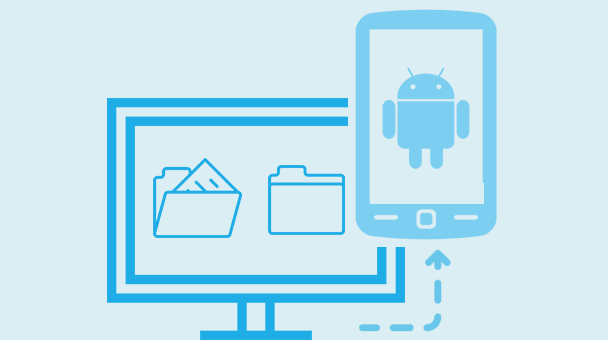
Вариант 3: резервное копирование телефона Android с картой памяти
Установка карты памяти (micro-SD) в устройство позволяет передавать и хранить контакты, музыку, изображения и видео. Карты Micro-SD продаются отдельно. Если ваш телефон поддерживает карты памяти, вы можете приобрести карту памяти micro-SD с большим объемом памяти, которая вставляется сбоку или сзади телефона, обычно рядом с SIM-картой.
Просто вставьте карту micro-SD, и система спросит, хотите ли вы рассматривать ее как портативное хранилище или как внутреннее хранилище. Выберите тот, который вам нравится. Если в вашем телефоне уже есть SD-карта, переходите к следующим шагам.
- Для сохранения контактов на SD-карту
- На главном экране выберите значок «Набор номера».
- Выберите вкладку «Контакты», затем щелкните значок «Меню». Выберите Импорт / Экспорт.
- Выберите Импорт с SIM-карты, чтобы импортировать контакты из хранилища.
- Выберите Экспорт на SIM-карту, чтобы создать резервную копию контактов в хранилище.
- Выберите Желаемые контакты, затем щелкните значок Экспорт.
- Щелкните значок Выбрать все. Это автоматически выберет все контакты, а затем щелкните значок «Экспорт».
- Выберите Продолжить.
- Для сохранения и резервного копирования музыки и фотографий на SD-карту перейдите на главный экран и выберите значок «Приложения». Выберите приложение “Файлы”. Выберите желаемую категорию. Выберите нужный файл, затем нажмите и удерживайте нужный звук или фотографию. Выберите другой желаемый звук и фотографии. Выберите Копировать. Выберите вкладку «Локальные» в верхней части экрана, затем выберите SD-карту. Выберите нужный файл. Выберите Вставить.
Кроме того, вы можете создать резервную копию содержимого вашего телефона с помощью программного обеспечения резервного копирования.
Например, HiSuite. Это официальный инструмент Android-менеджера, разработанный компанией HUAWEI. Он позволяет пользователям управлять приложением, контактами, изображениями, сообщениями и видео, а также резервным копированием и восстановлением.
Дополнительную информацию см. В разделе «Создание полной резервной копии HUAWEI с помощью HiSuite».